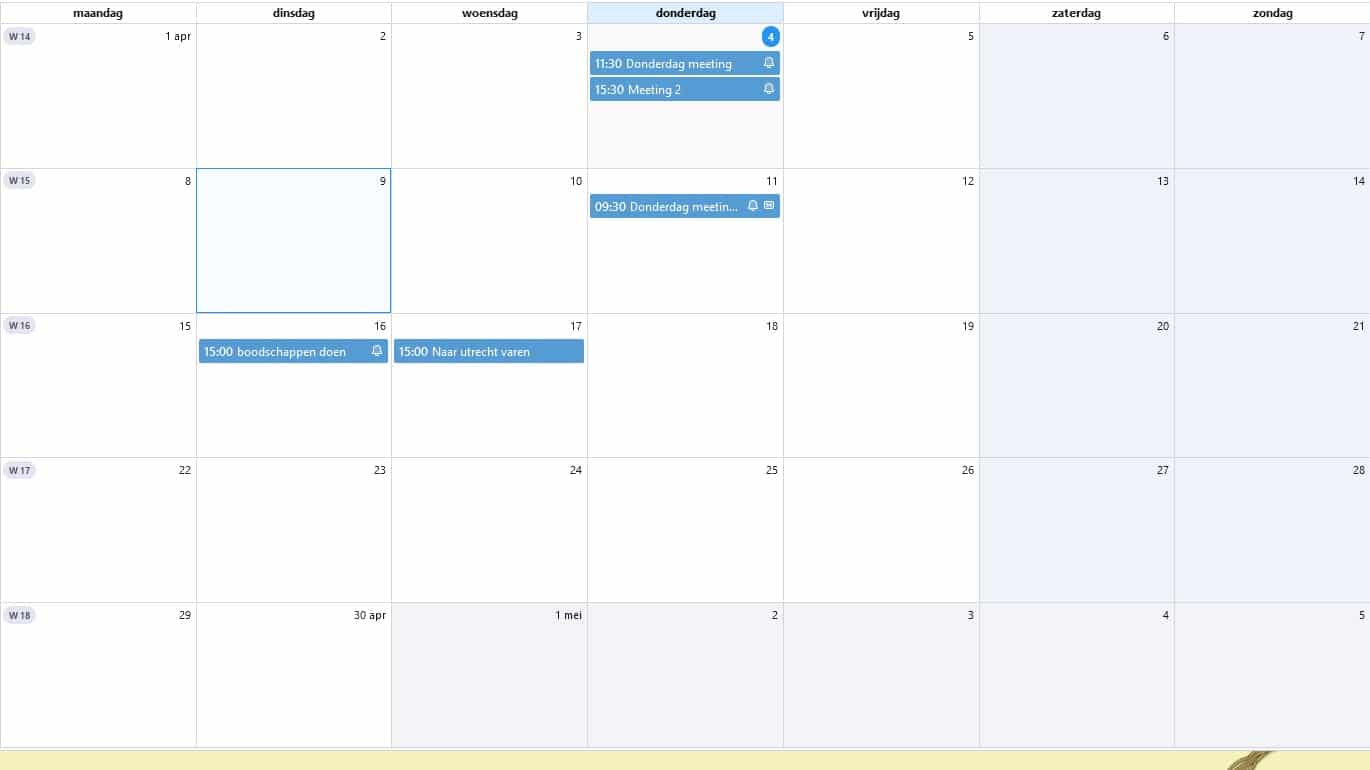Kategorien
SmarterMail-Kalender mit Thunderbird synchronisieren
SmarterMail und Thunderbird können einen Kalender gemeinsam nutzen; für Unternehmen oder Einzelunternehmer mit kleinem Budget können Sie auf diese Weise trotzdem eine der Funktionen einer Exchange-E-Mail-Adresse nutzen, allerdings nur mit Ihrer IMAP-Mail-Adresse. So können Sie beispielsweise Webmail auf anderen Geräten und Thunderbird an Ihrem festen Arbeitsplatz verwenden. Ihre E-Mails, Ordner und Kalender werden dann mit Thunderbird an Ihrem festen Arbeitsplatz synchronisiert.
Dies ist durch die Verwendung von WebDAV mit CalDAV möglich und kann wie folgt durchgeführt werden: Navigieren Sie zu Ihrem Kalender und wählen Sie die Option für einen neuen Kalender.
Aktivieren Sie dann in dem sich öffnenden Fenster die Option "Im Netzwerk fortfahren".
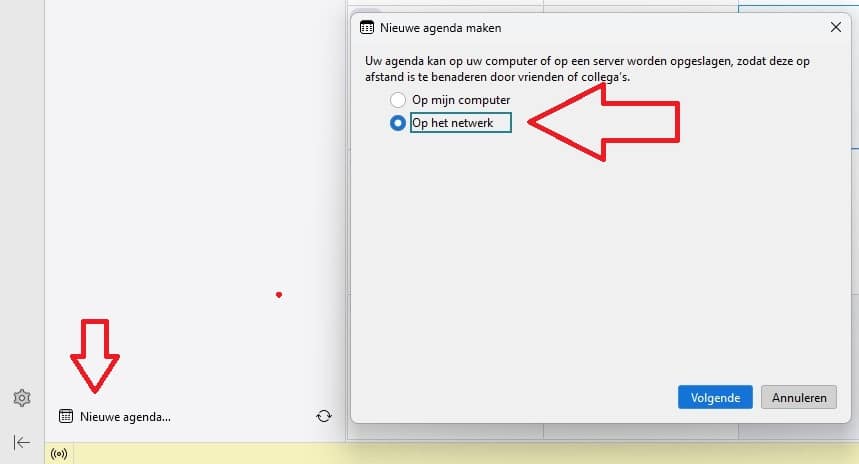
Danach können Sie erneut Ihre E-Mail-Adresse und die folgende URL für die Verbindung mit dem WEBDAV-Dienst eingeben.
https://webmail.mijnhostingpartner.nl/webdav
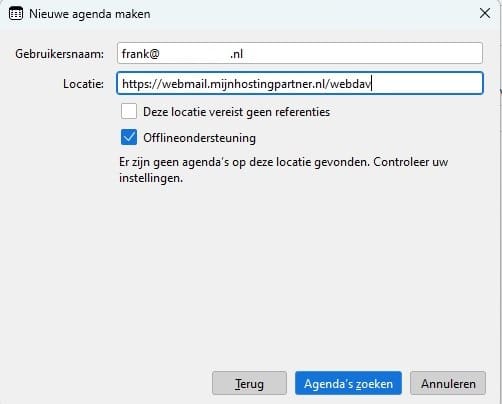
Fahren Sie anschließend fort und geben Sie erneut das Passwort Ihrer E-Mail-Adresse ein.
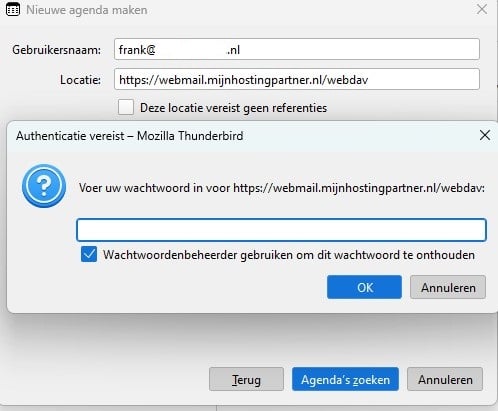
Fahren Sie fort, und stellen Sie den Kalender weiter wie gewünscht ein. Sie können auch Ihre Aufgaben synchronisieren.
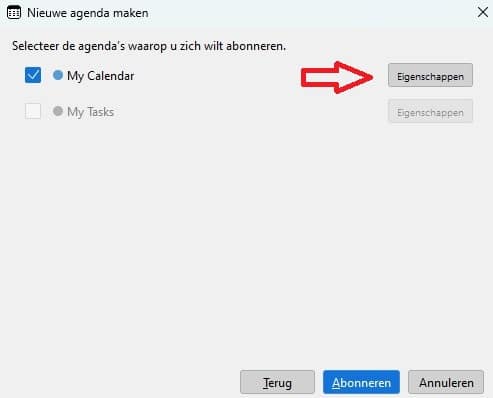
In den Eigenschaften können Sie folgende weitere Einstellungen vornehmen: Die Synchronisierung kann so kurz wie möglich eingestellt werden, wenn Sie häufig das Gerät wechseln. Wenn dies nur gelegentlich geschieht, können Sie es auch bei der Standardeinstellung von 30 Minuten belassen. Sie können auch die Farbe des Kalenders ändern, wenn Sie mit mehreren Kalendern in Thunderbird arbeiten.
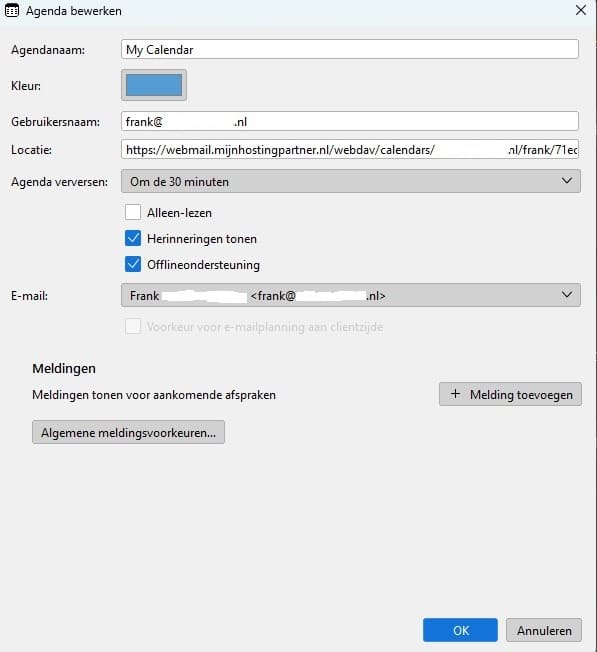
Verbinden Sie sich anschließend mit dem Kalender, und Sie können in Thunderbird mit Ihrem Kalender aus SmarterMail arbeiten. Und andersherum.